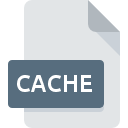
Rozszerzenie pliku CACHE
Cache Format
-
Category
-
Popularność3.9 (16 votes)
Czym jest plik CACHE?
Rozszerzenie CACHE jest używane dla plików pamięci podręcznej , które są wykorzystywane przez wiele programów, na przykład przeglądarki internetowe, aplikacje do nagrywania dźwięku lub oprogramowanie do edycji obrazów. Pliki CACHE przechowują różne typy danych ostatnio uzyskiwanych przez daną aplikację.
Do czego służą pliki CACHE?
Pliki CACHE zawierają tymczasowe dane przechowywane przez daną aplikację do późniejszego wykorzystania. Takie dane można szybko odzyskać w razie potrzeby. Używanie danych tymczasowych przyspiesza różne procesy aplikacji, ponieważ program nie musi obliczać pewnych danych lub wyszukiwać potrzebnych informacji za każdym razem, gdy użytkownik wysyła powiązane żądanie.
Tworzenie i usuwanie plików CACHE
Pliki CACHE są plikami tymczasowymi przechowywanymi w formacie binarnym. Pliki CACHE mogą mieć duży rozmiar, ale zależy to od aplikacji i typu przechowywanych danych. Plik CACHE można bezpiecznie usunąć, jeśli problemem jest miejsce na dysku. Pliki są zazwyczaj usuwane przez aplikację automatycznie po zamknięciu.
Dodatkowe informacje
Pliki CACHE są tworzone i zapisywane przez aplikację w tle, więc użytkownicy rzadko się z nimi spotykają.
Pliki CACHE mogą być używane do korzystania z witryny w trybie offline, tworząc buforowane dane obrazu strony internetowej.
Programy wspierające rozszerzenie pliku CACHE
Pliki w formacie CACHE mogą być przeniesione na dowolne urządzenie i platformę systemową, jednak nie wszędzie będzie możliwość poprawnego ich otwarcia.
Programy obsługujące plik CACHE
 MAC OS
MAC OS Updated: 01/29/2020
Jak otworzyć plik CACHE?
Istnieje wiele możliwych przyczyn, które powodują problemy z otwarciem plików CACHE. Na całe szczęście, najczęściej występujące problemy z plikami CACHE można rozwiązać bez specjalistycznej wiedzy z zakresu IT, a co najważniejsze w krótkim czasie. Poniżej zamieszczamy listę czynności, po których wykonaniu Twoje problemy z plikiem CACHE powinny zostać rozwiązane.
Krok 1. Zainstaluj oprogramowanie Mozilla Firefox
 Najważniejszą i bardzo często występującą przyczyną, która uniemożliwia otwieranie plików CACHE jest brak odpowiedniego programu, który wspiera pliki CACHE na Twoim urządzeniu. Rozwiązanie go nie jest skomplikowane, wystarczy pobrać i zainstlować Mozilla Firefox, albo jeden z innych programów: SeaMonkey, Left 4 Dead, Adobe Photoshop Album. Pełną listę programów z podziałem na systemy operacyjne znajdziesz powyżej. Najbardziej bezpiecznym sposobem na pobranie instalatora Mozilla Firefox jest odwiedzenie strony internetowej producenta (Mozilla) i skorzystanie z linków pobierania tam umieszczonych.
Najważniejszą i bardzo często występującą przyczyną, która uniemożliwia otwieranie plików CACHE jest brak odpowiedniego programu, który wspiera pliki CACHE na Twoim urządzeniu. Rozwiązanie go nie jest skomplikowane, wystarczy pobrać i zainstlować Mozilla Firefox, albo jeden z innych programów: SeaMonkey, Left 4 Dead, Adobe Photoshop Album. Pełną listę programów z podziałem na systemy operacyjne znajdziesz powyżej. Najbardziej bezpiecznym sposobem na pobranie instalatora Mozilla Firefox jest odwiedzenie strony internetowej producenta (Mozilla) i skorzystanie z linków pobierania tam umieszczonych.
Krok 2. Zaktualizuj Mozilla Firefox do najnowszej wersji
 Zainstalowałeś już Mozilla Firefox i nadal nie możesz otworzyć pliku CACHE? Sprawdź, czy posiadasz na swoim urządzeniu ostatnią dostępną wersję oprogramowania. Zdarza się, że producenci oprogramowania wprowadzają obsługę innych, nowych formatów plików w nowych wersjach aplikacjacji. To może być jedna z przyczyn sytuacji, z powodu której plik CACHE nie jest obsługiwany przez oprogramowanie Mozilla Firefox. Natomiast najnowsza wersja Mozilla Firefox powinna wspierać wszystkie formaty plików wykorzystywane przez wcześniejsze wersje programu.
Zainstalowałeś już Mozilla Firefox i nadal nie możesz otworzyć pliku CACHE? Sprawdź, czy posiadasz na swoim urządzeniu ostatnią dostępną wersję oprogramowania. Zdarza się, że producenci oprogramowania wprowadzają obsługę innych, nowych formatów plików w nowych wersjach aplikacjacji. To może być jedna z przyczyn sytuacji, z powodu której plik CACHE nie jest obsługiwany przez oprogramowanie Mozilla Firefox. Natomiast najnowsza wersja Mozilla Firefox powinna wspierać wszystkie formaty plików wykorzystywane przez wcześniejsze wersje programu.
Krok 3. Powiąż pliki Cache Format z Mozilla Firefox
Jeśli posiadasz już Mozilla Firefox w najnowszej wersji i problemy nadal występują, należy wybrać domyślny program, który będzie obsługiwał pliki CACHE na Twoim urządzeniu. Czynność ta może się delikatnie różnić w zależności od systemu operacyjnego na którym pracujesz, ale ogólny schemat postępowania jest podobny.

Procedura wyboru domyślnej aplikacji na Windows
- Klikając na ikonie pliku CACHE prawym przyciskiem myszy, skorzystaj z rozwiniętego menu wybierając opcję
- Kliknij
- Na koniec kliknij , wskaż lokalizację katalogu, w którym zainstalowany jest Mozilla Firefox i zaznaczając opcję Zawsze używaj wybranego programu do otwierania plików CACHE potwierdź całą operację przyciskiem

Procedura wyboru domyślnej aplikacji na Mac OS
- Kliknij prawym przyciskiem myszy na pliku z rozszerzeniem CACHE i wybierz pozycję
- Przejdź do części o nazwie . Jeśli nie jest otwarta, kliknij na jej tytuł, aby rozwinąć dostępne opcje
- Wskaż odpowiednie oprogramowanie i zapisz ustawienia klikając
- Na koniec powinien pojawić się komunikat o treści Ta zmiana zostanie zastosowana do wszystkich dokumentów z rozszerzeniem CACHE. Kliknij aby potwierdzić operację.
Krok 4. Sprawdź plik CACHE pod kątem występowania różnych błędów
Po wykonaniu czynności z poprzednich punktów problem nadal nie został rozwiązany? Musisz sprawdzić plik CACHE. Może pojawić się wiele problemów, które uniemożliwiają otwarcie pliku.

1. Sprwadź czy plik CACHE jest bezpieczny i nie jest zainfekowany szkodliwym oprogramowaniem
W sytuacji, gdy plik CACHE jest zainfekowany wirusem, jego poprawne otwarcie nie jest możliwe. Najbezpieczniej jest od razu przeskanować plik Twoim programem antywirusowym, bądź skorzystać ze skanera antywirusowego online. Plik CACHE okazał się zakażony szkodliwym oprogramowaniem? Postępuj według instrukcji wyświetlonych w programie antywirusowym.
2. Sprawdź, czy plik nie jest uszkodzony lub niekompletny
Jeśli plik CACHE powodujący problemy, został Ci wysłany przez inną osobę, poproś o jeszcze jedną jego kopię Istnieje możliwość, że wystąpił błąd przy kopiowaniu pliku i z tego powodu jest on niekompletny. Nie można wtedy poprawnie z niego korzystać. W czasie pobierania pliku z rozszerzeniem CACHE z internetu również mogły pojawić się błędy które spowodowały że nie został pobrany w całości. Spróbuj go pobrać jeszcze raz.
3. Sprawdź czy posiadasz odpowiednie uprawnienia systemowe
Zdarza się, że do otarcia pliku potrzebujesz uprawnień Administratora systemu. Zaloguj się zatem na konto Administratora i sprawdź, czy pomogło to rozwiązać problem
4. Sprawdź, czy system nie jest zbyt obciążony, aby uruchomić Mozilla Firefox
W sytuacji kiedy system operacyjny jest zbyt obciążony, aby poradzić sobie z otwarciem programu obsługującego pliki z rozszerzeniem CACHE, należy zamknąć wszystkie inne aplikacje.
5. Sprawdź czy Twój system operacyjny i sterowniki są aktualne
Posiadając aktualne wersje oprogramowania, systemu operacyjnego i sterowników będziesz mógł się czuć bezpiecznie. Mogą one także pomóc w rozwiązaniu problemów z Cache Format. Być może jedna z dostępnych aktualizacji systemu operacyjnego lub zainstalowanych sterowników rozwiązuje problemy z plikami CACHE, które występowały w jednej z poprzednich wersji oprogramowania.
Chcesz pomóc?
Jeżeli posiadasz dodatkowe informacje na temat rozszerzenia pliku CACHE będziemy wdzięczni, jeżeli podzielisz się nimi z użytkownikami naszego serwisu. Skorzystaj z formularza znajdującego się tutaj i prześlij nam swoje informacje dotyczące pliku CACHE.

 Windows
Windows 



